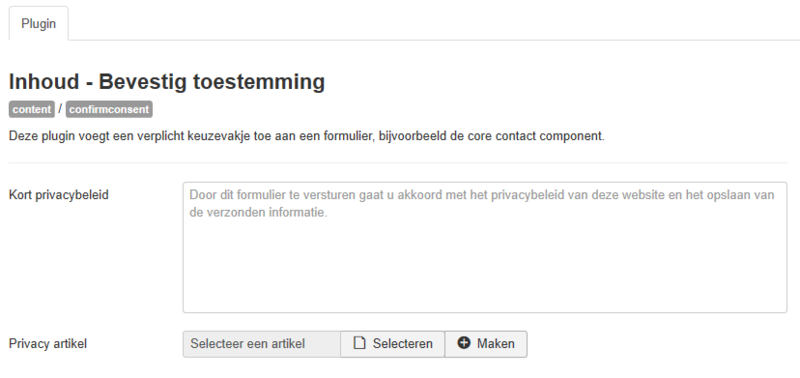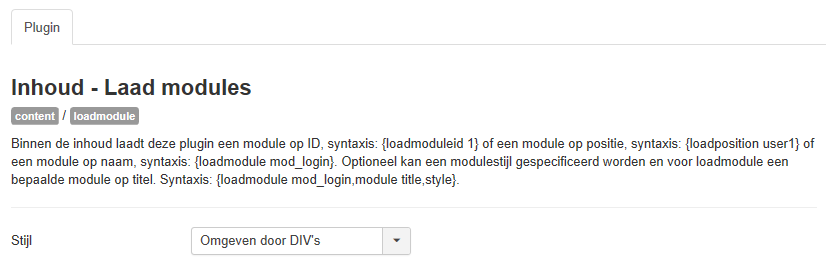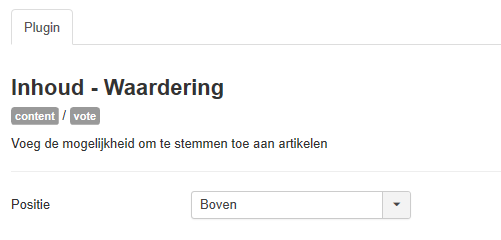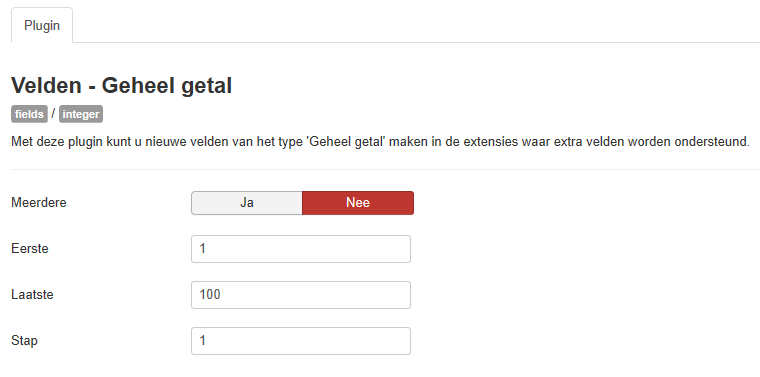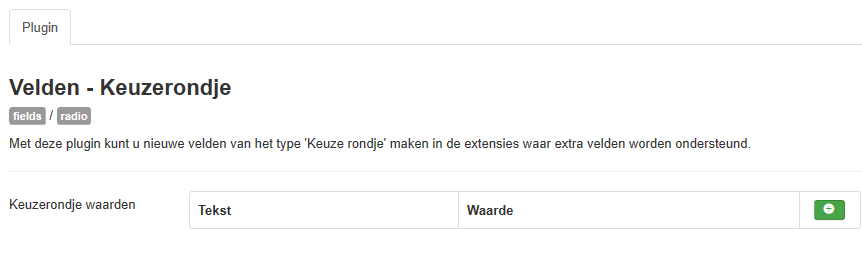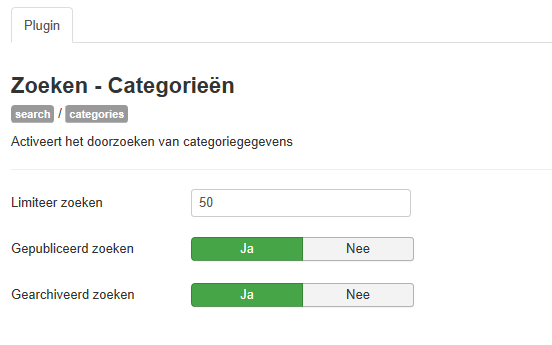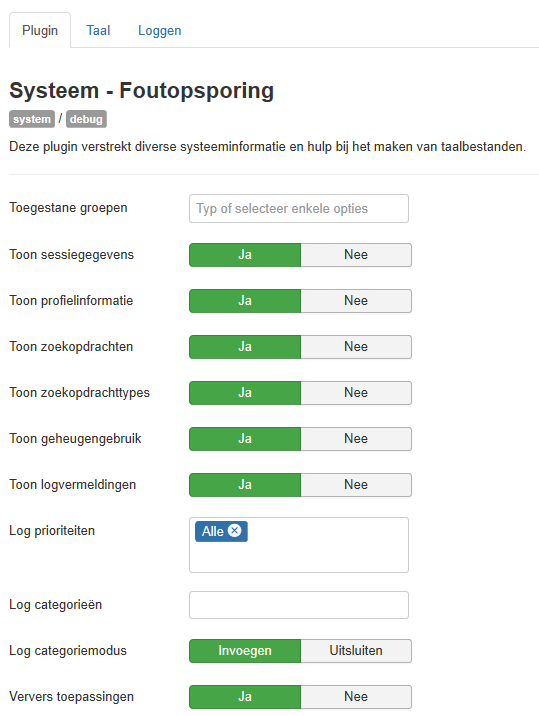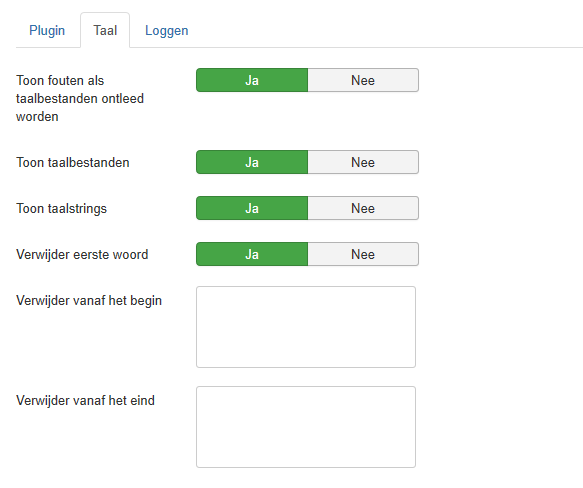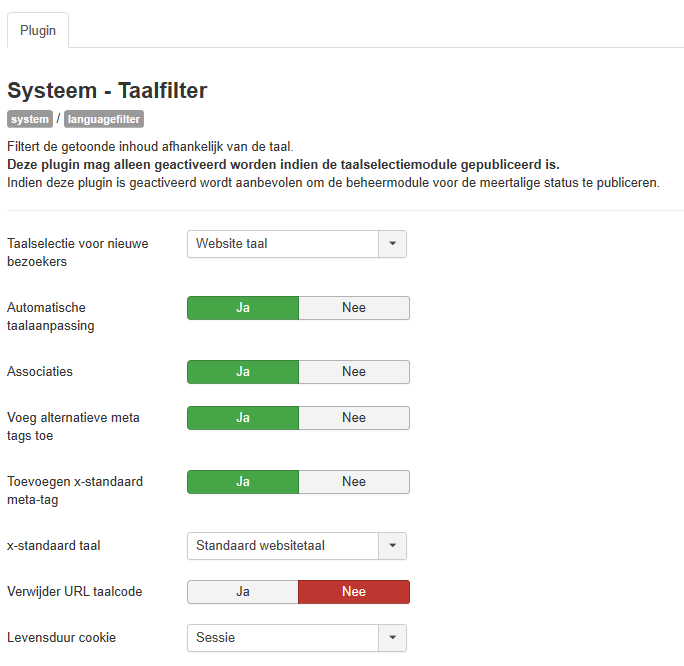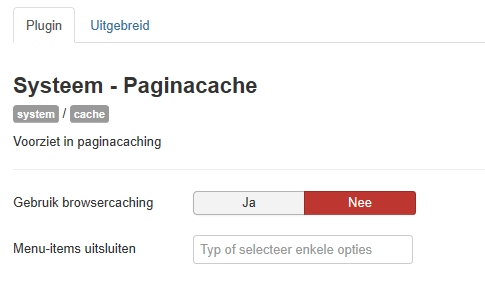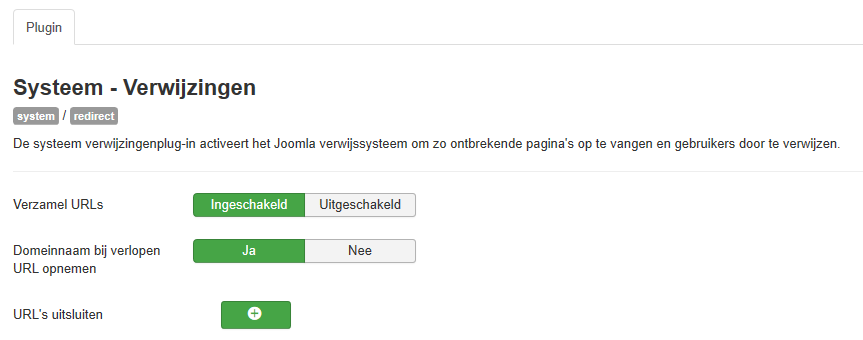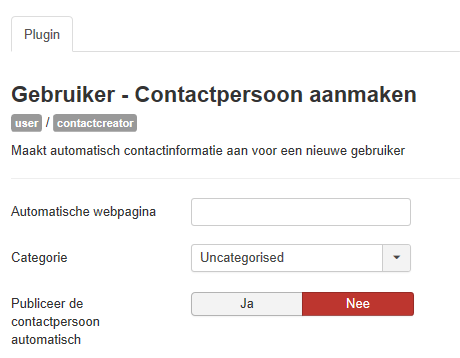Extensions Plugin Manager Edit/nl
From Joomla! Documentation
Revision as of 09:09, 9 October 2019 by MartijnM (talk | contribs) (Created page with "*Om plugins van derden te deinstalleren: Extensiebeheer - Beheer")
Beschrijving
Dit scherm stelt u in staat de details en opties van plugins te bewerken. Sommige plugins hebben diverse in te stellen opties terwijl andere er geen hebben.
Hoe toegang te krijgen
Navigeer naar Pluginbeheer. Klik op de pluginnaam of klik op het plugin selectievakje en druk op de bewerk knop in de werkbalk.
Schermafbeelding
Gegevens
De gegevens sectie is hetzelfde voor alle plugins en bevat de volgende velden:
This page is a candidate for deletion. The given reason is: No links here.
This notice should remain for a minimum of 1 week after it was placed on the page. If discussion is still ongoing, it should remain until a consensus is reached, after which the page will either be deleted or this notice removed. If you disagree with its deletion, please discuss your reasons on its associated talk page, as applicable.
Remember to check if anything links here and the page history before deleting.
Last edit by MartijnM (talk · contrib) · Last edited on Wed, 09 Oct 2019 09:09:52 +0000
- Pluginnaam. De naam van de plugin.
- Status. Of het item al dan niet ingeschakeld is.
- Toegang. Welke gebruikers 'toegangsniveaus' hebben toegang tot dit item. U kunt het toegangsniveau van een item veranderen door op zijn naam te klikken om het te openen voor bewerken. De standaard 'toegangsniveaus' die voor ingesteld met Joomla komen zijn:
- Publiek: Iedereen heeft toegang inclusief website-bezoekers die niet zijn ingelogd
- Geregistreerd: Alleen gebruikers met de geregistreerd status of hoger hebben toegang.
- Speciaal: Alleen gebruikers met auteur status of hoger hebben toegang.
- Volgorde. Een drop-down lijst met plugins van hetzelfde type. De lijst met plugins is gesorteerd op de huidige volgorde. U kunt deze plugin volgorde ten opzichte van de andere plugins veranderen, door de plugin in de drop-downlijst te selecteren waarvan u wilt dat hij erachter komt.
- Plugintype. Het type plugin. Deze waarde kan niet veranderd worden.
- Pluginbestand. De naam van het pluginbestand. Elke plugin heeft twee bestanden met die naam. Een heeft de bestandsextensie '.php' en de andere de extensie '.xml'.
- Beschrijving. De beschrijving wat de plugin doet. Dit kan niet veranderd worden. De ontwikkelaar van de plugin bepaalt dit. Dit zou leeg kunnen zijn als de ontwikkelaar geen beschrijving aan zijn plugin heeft gegeven.
Opties
Als de plugin in te stellen opties heeft, zullen ze onder de gegevens-sectie verschijnen. Gewoonlijk ziet u Basis opties, wat algemene opties zijn die ingesteld moeten worden voor de basis-werking van de plugin. U ziet misschien ook Uitgebreide opties wat extra in te stellen opties, beschikbaar voor de plugin zijn, welke verdere aanpassing van de plugin mogelijk maken. Uiteindelijk ziet u misschien Taalopties welke taalfunctie gerelateerde opties zijn van uw Joomla! installatie.
Werkbalk
Aan de bovenkant ziet u de werkbalk:
De functies zijn:
- Opslaan: Slaat plugin op en blijf in het huidige scherm.
- Opslaan & sluiten. Slaat plugin op en sluit het huidige scherm.
- Annuleren/Sluiten. Sluit het huidige scherm en keert terug naar het vorige scherm zonder wijzigingen die u misschien heeft gedaan op te slaan.
- Help. Opent dit helpscherm.
Plugin beschrijvingen en opties
A;s Joomla! geïnstalleerd is, zitten er veel plugins in de installatie. Deze worden hieronder beschreven, samen met de opties van de plugin.
Actie log - Joomla
Registreer de acties van gebruikers op de site van Joomla core extensies zodat deze zo nodig bekeken kunnen worden.
Authenticatie - Cookie
- Cookie levensduur. Het aantal dagen waarna de authenticatiecookie verloopt. Door andere factoren kan het eerder verlopen. Langere levensduur is minder veilig.
- Sleutellengte. De lengte van de sleutel die gebruikt wordt voor het versleutelen van de cookie. Langere sleutels betekenen een betere beveiliging maar kunnen de prestatie vertragen.
Authenticatie - GMail
Deze plugin verwerkt gebruikersauthenticatie met GMail accounts. Het heeft de volgende opties:
- Gebruik gebruikersnaam achtervoegsel. Deze optie stelt u in staat automatisch een achtervoegsel toe te voegen aan een gebruikersnaam als ze inloggen op uw Joomla! installatie. Het achtervoegsel is het deel van het e-mailadres na het @ symbool.
- Controleer netwerkstation. Als uw Joomla! installatie probeert de ingegeven Gmail gebruikersnaam te controleren, dan doet het dat via een SSL verbinding. Deze optie stelt in of uw Joomla! installatie zal controleren om ervoor te zorgen dat het CA certificatie van de SSL verbinding juist is, voor door te gaan met het controleren van het opgegeven gebruikersnaam/wachtwoord. In sommige situaties mislukt certificatie controle, in welk geval u kunt proberen deze optie op Neete zetten om te proberen dit op te lossen.
- Gebruikersnamen zwarte lijst. Een door komma's gescheiden lijst met gebruikersnamen die niet mogen inloggen op uw Joomla installatie.
- Inloggen beheergedeelte. Sta inloggen in het beheergedeelte via een gmail-account toe.
Om de GMail plugin te gebruiken:
- Maak een Joomla! gebruikersaccount aan met dezelfde gebruikersnaam als een GMail account gebruiker. Bijvoorbeeld, als het GMail e-mailadres van de persoon die u wilt toevoegen is bob1234@gmail.com dan moet u een Joomla! gebruikersaccount aanmaken met de gebruikersnaam bob1234.
- Schakel de GMail plugin in.
- Log uit bij Joomla.
- Log in met gebruik van de GMail gebruikersnaam (zonder "@gmail.com") en het GMail wachtwoord.
LET OP: Google kan deze inlog pogingen blokkeren door recent aangebrachte beveiligings-controles [1] door Google. Om dit probleem op te lossen moet de gebruiker misschien gaan naar Toegang door minder veilige apps en kiezen voor "Toestaan".
Authenticatie - Joomla
Deze plugin verwerkt de standaard gebruikersauthenticatie methode in Joomla. Het heeft geen opties.
Authenticatie - LDAP
Deze plugin verwerkt gebruikersauthenticatie ten opzichte van een LDAP server. Het heeft de volgende opties:
- Host. De host URL. Bijvoorbeeld, "openldap.mycompany.org".
- Poort. Het poortnummer. De standaard is 389.
- LDAP V3. Of al dan niet deze host LDAP versie 3 gebruikt. De standaard is LDAP v2.
- Gebruik TLS. Of al dan niet TLS encryptie gebruikt wordt bij deze host. Als het op "Ja" staat, zal alle verkeer naar en van deze server versleuteld zijn.
- Follow Referrals. Of al dan niet de LDAP_OPT_REFERRALS flag op Ja of Nee moet worden gezet. Voor Windows 2003 hosts moet dit op Nee staan.
- Autorisatie methode. "Verbind direct als gebruiker" of "Verbind en zoek".
- Basis DN. De basis DN van uw LDAP server.
- Zoekstring. Een zoekstring gebruikt om naar een ingegeven gebruiker te zoeken. Het [zoek] trefwoord wordt dynamisch vervangen door de gebruiker ingegeven inlog. Een voorbeeld zoekstring is: "uid=[zoek]". Verschillende zoekstrings kunnen gebruikt worden gescheiden door puntkomma's. Wordt alleen gebruikt tijdens zoeken.
- Gebruikers DN. Het [gebruikersnaam] sleutelwoord wordt dynamisch vervangen door het door de gebruiker opgegeven bij inloggen. Een voorbeeld is: "uid=[gebruikersnaam], dc=[mijndomein], dc=[com]". Verschillende strings kunnen gebruikt worden, gescheiden door puntkomma's. Wordt alleen gebruikt bij directe verbindingen.
- Verbindingsgebruikersnaam en Gebruik wachtwoord. De verbindinggebruikersnaam en het verbindingwachtwoord gedefinieerd als verbindingparameters voor de DN lookup fase. Twee mogelijkheden:- Anonieme DN lookup. Laat beide velden leeg.- Administratieve verbinding: Verbindingsgebruikersnaam is de gebruikersnaam van een administratief account, bijvoorbeeld de Administrator. Verbindingswachtwoord is het actuele wachtwoord van het administratieve account.
- Gebruik: volledige naam. Het LDAP attribuut dat de volledige naam van de gebruiker bevat.
- Gebruik: e-mail. Het LDAP attribuut dat het e-mailadres bevat van de gebruiker.
- Gebruik: gebruiker ID. Het LDAP attribuut dat het login ID van de gebruiker bevat. Voor Active Directory is dit "sAMAccountName".
Knop - Artikel
Toont een knop om links naar artikelen in een artikel in te voegen. Toont een pop-up waarbij u het artikel kunt kiezen. Deze plugin heeft geen opties.
Knop - Contactpersoon
Toont een knop om links naar een contactpersoon in een artikel in te voegen. Toont een pop-up waarbij u de contactpersoon kunt kiezen. Deze plugin heeft geen opties.
Knop - Veld
Toont een knop om links naar een extra veld in een artikel in te voegen. Toont een pop-up waarbij u het veld kunt kiezen. Deze plugin heeft geen opties. Waarschuwing!: Het extra veld wordt niet gegenereerd als de Inhoud - Velden plugin uitgeschakeld is.
Knop - Afbeelding
Toont een knop om links naar een afbeelding in een artikel in te voegen. Toont een pop-up waarbij u de afbeelding kunt kiezen. Deze plugin heeft geen opties.
Knop - Menu
Toont een knop om links naar een menu-item in een artikel in te voegen. Toont een pop-up waarbij u het menu-item kunt kiezen. Deze plugin heeft geen opties.
Knop - Module
Toont een knop om links naar een module in een artikel in te voegen. Toont een pop-up waarbij u de module kunt kiezen. Deze plugin heeft geen opties.
Button - Nieuwe pagina
Deze plugin toont de nieuwe pagina knop onder de tekstverwerker ruimte als u een Joomla! tekstverwerker gebruikt (bijvoorbeeld bij het schrijven van een artikel). Het voegt een nieuwe pagina in het artikel toe. Deze plugin heeft geen opties.
Knop - Lees meer
Deze plugin toont de "Lees meer..." knop onder de tekstverwerker ruimte als u een Joomla! tekstverwerker gebruikt (bijvoorbeeld bij het schrijven van een artikel). Het voegt een "Lees meer..." regel toe in het artikel die je de mogelijkheid geeft alleen het eerste deel van een artikel op een pagina te tonen. Deze plugin heeft geen opties.
CAPTCHA - onzichtbare ReCAPTCHA
- Site sleutel. Gebruikt in de JavaScript code die wordt aangeboden aan uw gebruikers.
- Geheime sleutel. Wordt gebruikt in de communicatie tussen uw server en de reCAPTCHA server. Zorg ervoor dat het geheim blijft.
- Badge. Positionering van de reCAPTCHA badge.
- Tabindex. De tabindex of the challenge.
- Callback. (Optioneel) JavaScript callback, uitgevoerd na een succesvol reCAPTCHA antwoord.
- Verlopen callback. (Optioneel) JavaScript callback, uitgevoerd als de reCAPTCHA verlopen is.
- Foute callback. (Optioneel) JavaScript callback, uitgevoerd als de reCAPTCHA een fout ondervindt.
CAPTCHA - reCAPTCHA
Deze CAPTCHA plugin gebruikt de reCAPTCHA service om spam te voorkomen terwijl de digitalisering van boeken, kranten en oude radioprogramma's ondersteunt. De velden "Site sleutel" en "Geheime sleutel" moeten ingevuld zijn voor het inschakelen.
Deze plugin heeft de volgende opties:
- Versie. Versie van reCaptcha. Voor alle nieuwe sites wordt aanbevolen versie 2.0 te gebruiken aangezien versie 1.0 niet meer door Google ondersteund wordt.
- Site sleutel. Gebruikt in de JavaScript code die wordt aangeboden aan uw gebruikers.
- Geheime sleutel. Wordt gebruikt in de communicatie tussen uw server en de reCAPTCHA server. Zorg ervoor dat het geheim blijft.
- Thema. Bepaalt welk thema gebruikt wordt voor reCaptcha.
- Grootte. Grootte van de reCaptcha. U kunt kiezen voor 'Normaal' of 'Compact' zodat hij bij uw template past.
Inhoud - Bevestig toestemming
- Kort privacybeleid. Een samenvatting van de tekst die getoond wordt boven het privacybeleid toestemming keuzevakje.
- Privacy artikel. Indien noodzakelijk: selecteer/maak uw privacy artikel waarna vanuit het formulier gelinkt wordt.
Bekijk, voor meer informatie, bij de Privacy toestemming - Plugin configuratie
Inhoud - Contactpersoon
- Verwijzing. U kunt naar de auteursnaam verwijzen: - Gekoppelde contactpagina, Webpagina uit contactpersoon, E-mailadres uit contactpersoon.
- Koppeling ook toepassen op de aliasnaam. Link naar de echte gebruikersgegevens, zelfs als de auteursnaam alias ingesteld is bij de artikelopties.
Inhoud - E-mailadres coderen
Deze plugin codeert alle e-mails in inhoud tegen spambots met behulp van JavaScript. Dit helpt e-mailadressen in artikelen te beschermen tegen toegevoegd te worden aan spam e-mail lijsten. U kunt e-mailadressen coderen binnen artikelen uitschakelen door {emailcloak=off} ergens in de tekst van het artikel in te voegen. In dit geval zal geen van de e-mailadressen in het artikel gecodeerd worden door de plugin.
- Modus. Hoe de e-mailadressen getoond worden. Opties zijn "Als aanklikbaar mailto adres" of als "Niet aanklikbare tekst".
Inhoud - Velden
Deze plugin geeft u de mogelijkheid een extra veld te tonen dat ingevoegd is met de 'Knop - Velden' plugin of met de syntaxis: {field #} direct in de tekstverwerker. Syntaxis:
- {field 1} toont het veld met het ID 1.
- {field 1,foo} toont het geselecteerde veld met de alternatieve layout 'foo'.
- {fieldgroup 2} toont alle velden binnen de veldgroep met ID 2.
Inhoud - Joomla
Deze plugin heeft de volgende opties:
- Controleer verwijderen categorie. Controleert of categorieën volledig leeg zijn voordat ze verwijderd worden.
- Bericht bij nieuw artikel website. Stuur een bericht aan de gebruikers waarvoor het ontvangen van systeemberichten op Ja is ingesteld, wanneer er een nieuw artikel op de website staat.
Inhoud - Laad modules
Binnen de inhoud laadt deze plugin een module op ID, syntaxis: {loadmoduleid 1} of een module op positie, syntaxis: {loadposition user1} of een module op naam, syntaxis: {loadmodule mod_login}. Optioneel kan een modulestijl gespecificeerd worden en voor loadmodule een bepaalde module op titel. Syntaxis: {loadmodule mod_login,module title,style}.
Deze plugin heeft de volgende optie:
- Stijl. De Stijl voor het geladen module.
Inhoud - Nieuwe pagina
Deze plugin voegt inhoudsopgave functionaliteit toe aan een artikel met meerdere pagina's. Dit wordt automatisch gedaan door gebruik te maken van de Nieuwe pagina knop, die verschijnt onder de tekstverwerker in een artikel. De HTML code wordt opgenomen als referentie wat beschikbaar is. De nieuwe pagina wordt in de tekstverwerker als horizontale regel getoond. Deze plugin heeft de volgende opties:
- Toon websitetitel. Of al dan niet de titel en kop attributen van de plugin toegevoegd worden aan de titel-tag van de website.
- Koptekst artikelindex. Toon of verberg koptekst van de artikelindex. De koptekst wordt bovenaan de inhoudsopgave weergegeven.
- Aangepaste koptekst artikelindex. Vul een aangepaste koptekst in voor de artikelindex. Indien niets wordt ingevuld wordt de standaard koptekst gebruikt.
- Inhoudsopgave. Of al dan niet de inhoudsopgave bij meerdere pagina's moet worden toegevoegd.
- Toon alles. Of al dan niet aan gebruikers de mogelijkheid moet worden gegeven alle pagina's van een artikel te tonen.
- Presentatiiestijl. Toon het artikel met meerdere pagina's, tabbladen of sliders.
Deze plugin biedt de mogelijkheid Volgende & Vorige navigatie-links toe te voegen aan artikelen, bijvoorbeeld bij gebruik van een blog of lijst weergave. Deze functie kan bestuurd worden met de volgende parameters:
- "Paginering" op het Artikelbeheer - Opties scherm
- "Paginering" op het Blogweergave scherm voor artikel weergaves.
Let op, als de paginanavigatie plug-in gedeactiveerd is op dit scherm, er geen pagina navigatie getoond wordt en bovenstaande parameter-instellingen hebben dan geen effect. Deze plugin heeft de volgende optie:
- Positie. Positie van de navigatie-link. Opties zijn "Boven" het artikel of "Onder" het artikel.
- Relatief aan. Wijst de relatieve locatie toe aan de positie parameter. "Tekst" zal direct boven of onder de inhoud van het artikel plaatsen. "Volledig artikel" zal het boven of onder het volledige artikel inclusief titel en lees meer plaatsen.
- Linktekst. Kies wat te tonen als linktekts.
Inhoud - Slim zoeken
Wijzigingen in inhoud zullen niet bijgewerkt worden in de slim zoeken index als deze plugin niet geactiveerd wordt.
Inhoud - Waardering
- Positie. Positie waar de waardering wordt getoond.
Tekstverwerker - CodeMirror
Deze plugin laadt de CodeMirror tekstverwerker. CodeMirror is een code tekstverwerker die beter is voor broncode. het biedt code syntaxis uitlichten voor veel programmeringstalen. Het kan niet complete tags tonen en ook helpen consistent inspringen van uw code te bevorderen. Het heeft de volgende opties:
- Regelnummers. Toon regelnummers in de tekstverwerker.
- Code invouwen. Maakt in- en uitvouwen codeblokken mogelijk.
- Zijbalk. Code markering en code invouwen.
- Regelterugloop. Inschakelen/Uitschakelen regelterugloop.
- Uitlichten actieve regel. Markeert de regel waarop de cursor actief is.
- Markeer alle overeenkomsten. Markeer het geselecteerde woord in het hele document.
- Gepaarde tags. Uitlichten gepaarde tags.
- Gepaarde haakjes. Uitlichten gepaarde haakjes.
- Tags aanvullen. Automatisch tags aanvullen.
- Haakjes aanvullen. Automatisch haakjes aanvullen.
- Key map. Laat CodeMirror werken als andere populaire tekstverwerkers.
- Schakelen volledig scherm. Selecteer de functieknop die gebruikt wordt om te schakelen naar volledig scherm.
- Gebruik bewerkknoppen. Selecteer bewerkknoppen die samen met de schakelknop voor volledig scherm gebruikt wordt.
- Thema. Stelt de kleur in voor de tekstverwerker.
- Kleur actieve regel. De kleur die gebruikt wordt voor het uitlichten van de actieve regel. Wordt weergeven op 50% doorzichtigheid.
- Overeenkomende tagkleur. De achtergrondkleur voor het uitlichten van gepaarde tags. Wordt weeggegeven op 50% doorzichtigheid.
- Lettertype. Het lettertype dat gebruikt wordt in de tekstverwerker. Indien niet geïnstalleerd wordt deze geladen vanaf https://www.google.com/fonts/.
- Lettertype grootte (px) .' De grootte van het lettertype in de tekstverwerker.
- Regelhoogte (em) . De hoogte van een regel tekst. Dit is in ems, het betekent dat 1.0 gelijk is aan de lettergrootte en 2.0 is gelijk aan 2x de lettergrootte.
- Scrollbalkstijl . Selecteer de scrollbalkstijl die CodeMirror zal gebruiken.
- Voorbeeld . Een voorbeeld van hoe uw CodeMirror tekstverwerker velden eruit zullen zien met de huidige instellingen (opslaan om bij te werken).
Tekstverwerker - Geen tekstverwerker
Deze plugin laadt een basis tekstverwerker. Deze optie kan gebruikt worden als u HTML-code vanuit een andere bron invoegt en u niet wil dat de HTML veranderd wordt door een WYSIWYG tekstverwerker. Deze plugin heeft geen opties.
Tekstverwerker - TinyMCE
Deze plugin laadt de TinyMCE tekstverwerker. Dit is de standaard tekstverwerker in Joomla!.
Deze plugin heeft de volgende opties:
- Stel selectie-tabblad in. Bepaal "Set 2", "Set 1" of "Set 0" functionaliteit. Met "Set 2" geselecteerd, ziet u de tekstverwerker voor "Public" gebruik. Met "Set 1" geselecteerd, is de standaard voor Beheerders en geregistreerden, met "Set 0" geselecteerd, bepoaalt u de standaard voor Administrators, Editors en Super Users.
- Website skin. Kies de skin die toegepast wordt in de TinyMCE tekstverwerker al hij op uw website getoond wordt.
- Administrator skin. Kies de skin die toegepast wordt in de TinyMCE tekstverwerker als hij in het beheergedeelte getoond wordt.
- Mobiele modus. Of al dan niet een mobiel toestel in de eenvoudige modus moet worden gezet met eenvoudige functionaliteit met grotere knoppen voor makkelijke toegang.
- Afbeeldingen slepen en plaatsen. Schakel slepen en verplaatsen in voor het uploaden van afbeeldingen.
- Afbeeldingenmap. De map met de afbeeldingsbestanden die getoond moeten worden relatief ten opzichte van de standaard afbeeldingsmap (ingesteld bij Media > Opties).
- Entiteit codering. Bepaal hoe HTML entiteiten gecodeerd worden. Aanbevolen instelling is 'ruw'. 'genaamd' = Gebruikt genaamde entiteit codering (bijvoorbeeld, '<'). 'numeriek' = gebruikt numerieke HTML codering (bijvoorbeeld, '%03c'). ruw = Geen codering voor HTML entiteiten. Opmerking: de zoekfunctie werkt mogelijk niet naar behoren wanneer de instelling niet 'ruw' is..
- Automatische taalselectie. Indien ja, dan zal de taal van de tekstverwerker automatisch overeenkomen met de geselecteerde taal van de gebruikersinterface. Wanneer dit taalbestand voor tiny niet aanwezig is zal de standaard Engelse taal gebruikt worden..
- Tekstrichting. Of de taal van "Links naar rechts" of van "Rechts naar links" gelezen wordt (bijvoorbeeld, Arabisch). Standaard is "Links naar rechts".
- Template CSS classes. Of al dan niet het "editor.css" bestand gelezen wordt. Als er niet zo'n bestand gevonden wordt voor het standaard template, dan wordt het "editor.css" bestand vanuit het systeem template gebruikt . Standaard is "Aan".
- Aangepaste CSS Classes. Optioneel volledig URL pad naar een aangepast CSS bestand. indien opgegeven, overschrijft dit de Template CSS classes instelling.
- URL's. Of al dan niet relatieve of absolute URL's voor links moeten worden gebruikt. De standaard is "Relatief".
Nieuwe regels. Of nieuwe regels als "P elementen" of "BR elementen" moeten worden beschouwd. Standaard is "P elementen".
- Gebruik Joomla tekstfilter. Indien ingeschakeld worden de tekstfilters uit de algemene instellingen van Joomla voor iedere gebruikersgroep toegepast. Indien uitgeschakeld worden de filters zoals hier gedefinieerd gebruikt voor alle gebruikersgroepen.
- Verboden elementen. De elementen die uit de tekst worden verwijderd. Standaard is "applet", hetgeen applet elementen zal verwijderen uit de tekst.
- Geldige elementen. Bepaald welke elementen behouden blijven in de bewerkte tekst na opslaan (de standaard ingestelde regel voor deze optie is een combinatie van de volledige HTML5 en HTML4 specificatie).
- Uitgebreide geldige elementen. Optionele lijst met valide HTML elementen die toegevoegd worden aan de bestaande rule set.
- Afmetingen wijzigen. Schakel in/uit wijzigen van de afmetingen van de tekstverwerker (verticaal en ook horizontaal wanneer horizontale afmetingen wijzigen is ingeschakeld ).
- Horizontale afmetingen wijzigen. Inschakelen/uitschakelen horizontale afmetingen wijzigen.
- Element pad. Indien Aan, toont het een set classes voor de gemarkeerde tekst.
- Woorden tellen. Aan/Uit zetten woorden tellen.
- Uitgebreide afbeeldingen. In of uitschakelen van een meer uitgebreide dialoog bij afbeeldingen.
- Uitgebreide lijsten. Schakel in/uit om getal formaten en opsommingstekens in geordende en ongeordende lijsten (li, ol, ul) mogelijk te maken.
- Contextmenu. Toon of verberg het contextmenu.
- Aangepaste plugin. Voeg aangepaste TinyMCE plugins toe aan de tekstverwerker door ze hier op te geven.
- Aangepaste knop. Voeg eigen TinyMCE knoppen aan de tekstverwerker toe door ze hier op te geven.
Deze plugin heeft de volgende uitgebreide opties:
- Aantal sets. Het aantal sets dat aangemaakt kan worden. Minimum 3.
- HTML hoogte. De hoogte, in pixels, van het HTML pop-up scherm.
- HTML breedte. De breedte, in pixels, van het HTML pop-up scherm.
Extensie - Joomla
Deze plugin beheert de updatesites voor extensies. Deze plugin heeft geen opties.
Velden - Kalender
Deze plugin laat nieuwe velden van het type 'kalender' maken in iedere extensie die extra velden ondersteunt.
Velden - Selectievakjes
- Selectievakje waarden. De waarden van de selectievakjes.
Velden - Kleur
Deze plugin laat nieuwe velden van het type 'kleur' maken in iedere extensie die extra velden ondersteunt.
Velden - Tekstverwerker
- Knoppen weergeven. Moeten de editors-xtd plugin knoppen worden getoond.
- Verberg knoppen. Selecteer enkele opties.
- Breedte. Bepaalt de breedte (in pixels) van de WYSIWYG-tekstverwerker en staat standaard op 100%.
- Hoogte. Bepaalt de hoogte (in pixels) van de wysiwyg-editor en staat standaard op 250px.
- Filter. Laat het systeem bepaalde HTML-tags of onbewerkte gegevens opslaan.
Velden - Afbeeldingslijst
- Map. De map met de afbeeldingsbestanden die getoond moeten worden relatief ten opzichte van de standaard afbeeldingsmap (ingesteld bij Media > Opties).
- Meerdere. Sta toe dat meerdere waarden geselecteerd worden.
- Class van de afbeelding. De class die toegevoegd wordt aan de afbeelding (src tag).
Velden - Geheel getal
- Meerdere. Sta toe dat meerdere waarden geselecteerd worden.
- Eerste. Deze waarde is de laagste in de lijst.
- Laatste. Deze waarde is de hoogste uit de lijst.
- Stap. Iedere optie zal de voorafgaande optie verhoogd met dit getal zijn, te beginnen met de eerste waarde totdat de laatste waarde is bereikt.
Velden - Lijst
- Meerdere. Sta toe dat meerdere waarden geselecteerd worden.
- Lijst waarden. De waarden in de lijst.
Velden - Media
- Map. De map met de afbeeldingsbestanden die getoond moeten worden relatief ten opzichte van de standaard afbeeldingsmap (ingesteld bij Media > Opties).
- Voorbeeld. Toont of verbergt de voorvertoning van de geselecteerde afbeelding.
- Class van de afbeelding. De class die toegevoegd wordt aan de afbeelding (src tag).
Velden - Keuzerondje
- Keuzerondje waarden. De waarden van het keuzerondje.
Velden - Herhalend
Plugin om een herhalend formulier met aanpasbare velden te maken
Velden - SQL
- Query. De SQL-query die de gegevens in de drop-down lijst levert. De query moet twee kolommen teruggeven; één zogenaamd 'value' die de waarden van de items in de lijst geeft; de andere genaamd 'text' met de tekst in de drop-down lijst.
- Meerdere. Sta toe dat meerdere waarden geselecteerd worden.
Velden - Tekst
- Filter. Laat het systeem bepaalde HTML-tags of onbewerkte gegevens opslaan.
- Maximum lengte. Het maximum aantal tekens dat ingevoerd kan worden.
Velden - Tekstvak
- Rijen. De hoogte van het zichtbare tekstvak in regels. Indien weggelaten wordt de hoogte bepaalt door de browser. De waarde van rijen beperkt het aantal regels dat ingevoerd mag worden niet.
- Kolommen De breedte (aantal tekens) van het zichtbare tekstvak. Indien niet ingevuld wordt de breedte bepaald door de browser. De waarde beperkt het aantal tekens dat ingevoerd kan worden niet.
- Maximum lengte. Het maximum aantal tekens dat ingevoerd kan worden.
- Filter. Laat het systeem bepaalde HTML-tags of onbewerkte gegevens opslaan.
Velden - URL
- Schema's. De toegestane schema's.
- Relatief. Zijn relatieve URL's toegestaan.
Velden - Gebruiker
Deze plugin laat nieuwe velden van het type 'gebruiker' maken in iedere extensie die extra velden ondersteunt.
Velden - Gebruikersgroeplijst
- Meerdere. Sta toe dat meerdere waarden geselecteerd worden.
Installeren - Installeren vanuit een map
Deze plugin maakt het mogelijk om pakketten te installeren vanuit een map.
Installeren - Installeren vanaf een URL
Deze plugin maakt het mogelijk om pakketten te installeren vanaf een URL.
Installeren - Installeren vanuit upload
Deze plugin maakt het mogelijk om pakketten te installeren vanaf uw computer.
Installeren - Installeren vanaf web
Deze plugin maakt het mogelijk om pakketten te installeren vanaf het Web-tabblad.
Privacy - Actie logs
Deze plugin is verantwoordelijk voor het exporteren van de logboekgegevens na een privacy-verzoek van een gebruiker.. Deze plugin heeft geen opties.
Privacy - Contactpersonen
Deze plugin verwerkt privacy-verwante aanvragen voor de core Joomla contactpersoongegevens. Deze plugin heeft geen opties.
Privacy - Inhoud
Deze plugin heeft geen opties.
Privacy - Gebruikersaccounts
Deze plugin verwerkt de privacy-verwante aanvragen. deze plugin heeft geen opties.
Privacy - Gebruiker berichten
Deze plugin verwerkt privacy-verwante aanvragen voor de core Joomla gebruikersberichten gegevens. Deze plugin heeft geen opties.
Snelkoppeling - Joomla! extensie update bericht icoon
- Groep. De groep van deze plugin (deze waarde wordt vergeleken met de groepswaarde die gebruikt wordt in Snelkoppelingen modules om iconen in te voegen).
Snelkoppeling - Joomla! privacy-verzoeken bericht icoon
Controleert op privacy-verzoeken die afgehandeld moeten worden en bericht u als u de controlepaneel pagina bezoekt.
Snelkoppeling - Joomla update bericht icoon
- Groep. De groep van deze plugin (deze waarde wordt vergeleken met de groepswaarde die gebruikt wordt in Snelkoppelingen modules om iconen in te voegen).
Snelkoppeling - PHP versie controle
Controleert de ondersteuningsstatus van de PHP versie van uw installatie en genereert een waarschuwing indien niet volledig ondersteund.
Zoeken - Categorieën
- Limiteer zoeken. Het maximum aantal zoekresultaten dat teruggegeven wordt na het voltooien van een zoekopdracht.
- Gepubliceerd zoeken. Of al dan niet gepubliceerde items in het zoekresultaat moeten worden opgenomen.
- Gearchiveerd zoeken. Of al dan niet gearchiveerde items in het zoekresultaat moeten worden opgenomen.
Zoeken - Contactpersonen
- Limiteer zoeken. Het maximum aantal zoekresultaten dat teruggegeven wordt na het voltooien van een zoekopdracht.
- Gepubliceerd zoeken. Of al dan niet gepubliceerde items in het zoekresultaat moeten worden opgenomen.
- Gearchiveerd zoeken. Of al dan niet gearchiveerde items in het zoekresultaat moeten worden opgenomen.
Zoeken - Inhoud
- Limiteer zoeken. Het maximum aantal zoekresultaten dat teruggegeven wordt na het voltooien van een zoekopdracht.
- Artikelen. Activeer het doorzoeken van alle artikelen.
- Gearchiveerde artikelen. Of al dan niet gearchiveerde artikelen in het zoekresultaat moeten worden opgenomen.
Zoeken - Nieuwsfeeds
- Limiteer zoeken. Het maximum aantal zoekresultaten dat teruggegeven wordt na het voltooien van een zoekopdracht.
- Gepubliceerd zoeken. Of al dan niet gepubliceerde items in het zoekresultaat moeten worden opgenomen.
- Gearchiveerd zoeken. Of al dan niet gearchiveerde items in het zoekresultaat moeten worden opgenomen.
Zoeken - Tags
- Limiteer zoeken. Het maximum aantal zoekresultaten dat teruggegeven wordt na het voltooien van een zoekopdracht.
- Toon getagde items. Wel of niet weergeven van items waarvan de tags gerelateerd zijn aan de zoekopdracht.
Slim zoeken - Categorieën
Deze plugin indexeert Joomla! categorieën.
Slim zoeken - Contactpersonen
Deze plugin indexeert Joomla! contactpersonen.
Slim zoeken - Inhoud
Werkt de indexatie van Joomla! artikelen bij wanneer een artikel wordt gemaakt, aangepast of verwijderd. Let op: de plugin Inhoud - Slim zoeken moet ingeschakeld zijn.
Slim zoeken - Newsfeeds
Deze plugin indexeert Joomla! nieuwsfeeds.
Slim zoeken - Tags
Deze plugin indexeert Joomla! tags.
Systeem - Gebruikersacties log
- Aantal dagen waarna logs verwijderd worden. Geef op hoeveel dagen logs bewaard moeten worden, voordat ze verwijderd worden. Vul 0 in als u de logs niet wilt verwijderen.
Systeem - Foutopsporing
Deze plugin verstrekt foutopsporing informatie. Het rapport wordt getoond onder het hoofdscherm van de website en beheerinterface van uw Joomla! installatie. Het heeft de volgende opties:
- Toegestane groepen. Gebruikersgroepen die de foutopsporingsinformatie zien indien ingeschakeld.
- Toon sessiegegevens Toon de sessiegegevens.
- Toon profielinformatie Of al dan niet de profielinformatie getoond moet worden.
- Toon zoekopdrachten. Of al dan niet de SQL zoekopdracht in de foutopsporing moet worden getoond.
- Toon zoekopdrachttypes Toont een lijst van unieke zoekopdrachttypes en het aantal weergaves daarvan voor de huidige pagina. Dit kan handig zijn voor het controleren van herhaalde zoekopdrachten die ofwel overbodig zijn of gegroepeerd kunnen worden in een enkele, meer efficiënte zoekopdracht.
- Toon geheugengebruik. Of al dan niet het geheugengebruik in de foutopsporing getoond moet worden.
- Toon logvermeldingen. Toont een lijst met logberichten.
- Log prioriteiten. Selecteer prioriteitsniveaus om weer te geven.
- Log categorieën. Een door komma's gescheiden lijst van categorieën om te loggen. De standaard log voor categorieën bevat, maar is niet gelimiteerd tot: database, databasequery, database-error, deprecated, en jerror. Indien niets is ingevuld worden alle categorieën getoond.
- Log categoriemodus. Selecteer of de ingevulde categorieën wel of niet in- of uitgesloten moeten worden.
- Ververs toepassingen. Indien ingeschakeld zal, bij het herladen van iedere pagina, een ander hash toegevoegd worden aan ieder script/stylesheet bestand met automatische versienummers, zodat ze nooit de browsercache gebruiken.
Taal foutopsporing opties:
- Toon fouten als taalbestanden ontleed worden. Toon een lijst met de taalbestanden die fout zijn volgens de Joomla taalbestanden specificaties.
- Toon taalbestanden. Of al dan niet de taalbestanden getoond moeten worden die geladen zijn om de pagina te genereren.
- Toon taalstrings. Of al dan niet de niet gedefinieerde taalstrings opgenomen moeten worden in de foutopsporingsinformatie.
- Verwijder eerste woord. Of al dan niet het eerste woord in strings met meerdere woorden verwijderd moet worden.
- Verwijder vanaf het begin. Verwijder de opgegeven woorden vanaf het begin van de taalstring. Scheid voor meerdere woorden ieder woord door een "pipe" ( | ) teken zoals: woord1|woord2
- Verwijder vanaf het eind. Verwijder de opgegeven woorden vanaf het eind van de taalstring. Scheid voor meerdere woorden ieder woord door een "pipe" ( | ) teken zoals: woord1|woord2
Loggen foutopsporing opties:
- Log verouderd API. Indien ingeschakeld wordt API gemarkeerd als verouderd gelogd. Gebruik deze instelling alleen een korte periode voor hersteldoeleinden.
- Log bijna alles. Indien ingeschakeld worden alle logberichten die geproduceerd worden door Joomla! bewaard behalve voor verouderde API en database zoekopdrachten. Gebruik deze instellingen alleen voor korte tijdsperioden voor het opsporen van fouten.
- Log uitgevoerde zoekopdrachten. Indien ingeschakeld worden uitgevoerde SQL zoekopdrachten gelogd. Gebruik deze instelling alleen voor korte perioden voor referentiedoeleinden.
Systeem - Velden
De systeem velden plugin die verplicht is om de extra velden te tonen.
Systeem - Highlight
Systeemplugin om specifieke termen uit te lichten.
Systeem - Joomla! statistieken
- Unieke ID. Een id die het Joomla! project toestaat om het unieke aantal installaties van de plugin te tellen. Dit wordt tezamen met de statistieken teruggestuurd naar de server.
- Interval (uren). Statistieken worden iedere X uur verzonden. Standaard is 12.
- Modus. Selecteer de manier waarop de statistieken moeten worden verzonden.
Systeem - Joomla! Updatemelding
- Super gebruiker e-mails. Een door komma's gescheiden lijst met e-mailadressen die de updatemeldingen ontvangt. De adressen in de lijst MOETEN adressen zijn van bestaande gebruikers op de website die super gebruikersrechten hebben. Wanneer geen van de e-mailadressen behoort aan super gebruikers, of indien niets is ingevuld, ontvangen alle super gebruikers een updatemelding.
- E-mail taal. Selecteer een taal voor de update e-mails. Stel in op Automatisch om deze in de taal van de site te verzenden.
Systeem - Taalcode
Biedt de mogelijkheid om de taalcode te wijzigen in het gegenereerde HTML document om SEO te verbeteren. De velden verschijnen wanneer de plugin ingeschakeld en opgeslagen is. Meer informatie op W3.org.
Systeem - Taalfilter
- Taalselectie voor nieuwe bezoekers. Of de standaard taal van de site of de automatisch herkende browser-instelling gebruikt moet worden.
- Automatische taalaanpassing. Deze optie past automatisch de inhoudstaal voor de website aan wanneer de websitetaal door een gebruiker gewijzigd wordt.
- Associaties. Deze optie maakt het koppelen van items mogelijk wanneer geschakeld wordt tussen verschillende talen.
- Voeg alternatieve meta tags toe. Voeg alternatieve meta tags toe voor items die gekoppeld zijn aan items in andere talen.
- Toevoegen x-standaard meta-tag. Deze optie voegt de x-standaard meta-tag toe om SEO te verbeteren.
- x-standaard taal. Kies de x-standaard taal.
- Verwijder URL taalcode. Verwijder de gedefinieerde URL taalcode (bijvoorbeeld
uw_domein_naam/en) van de inhoudstaal die overeenkomt met de als standaard ingestelde websitetaal wanneer zoekmachinevriendelijke URL's ingesteld zijn op 'Ja'. - Levensduur cookie. Taalcookies kunnen ingesteld worden om aan het einde van de "sessie" te verlopen of na een "jaar". Standaard is een sessie.
Systeem - Log roulatie
- Logroulatie (in dagen). Hoe vaak moeten de logs rouleren.
- Maximum aantal logs. Het maximum aantal te bewaren oude logs.
Systeem - Uitloggen
De plugin systeem uitloggen zorgt dat Joomla de gebruiker doorverwijst naar de startpagina na het uitloggen wanneer deze zich op een pagina met beschermde toegang bevindt.
Systeem - P3P policy
- P3P tags. Vul uw P3P policy tags in. Raadpleeg voor meer informatie The Platform for Privacy Preferences specification, https://www.w3.org/TR/P3P/.
Systeem - Paginacache
Deze plugin activeert paginacache. Pagina caching geeft de webserver de mogelijkheid snapshots van pagina's op te slaan en ze te gebruiken bij het aanbieden van webpagina's. Dit verbetert de performance van uw website en vermindert de workload van de server. Deze plugin heeft de volgende opties:
- Gebruik browsercaching. Of al dan niet het systeem voor opslaan van een pagina in de lokale browser gebruikt moet worden. Standaard is "Nee".
- Menu-items uitsluiten. Selecteer welke menu-items uitgesloten moeten worden van caching.
Uitgebreid tabblad
- URL's uitsluiten. Geef aan welke URL's u wilt uitsluiten van caching, elk op een aparte regel. Reguliere expressies worden ondersteund, bijv. over\-[a-z]+ - zal alle URL's die 'over-' bevatten uitsluiten, bijvoorbeeld 'over-ons', 'over-mij', 'over-joomla' etc. /component/users/ - zal alle URL's uitsluiten die /component/users/ bevatten. com_users - zal alle gebruiker-component pagina's uitsluiten.
Systeem - Privacy toestemming
Deze plugin geeft de mogelijkheid gebruikers toestemming te vragen voor het privacybeleid en het beheer van het verlopen toestemmingen.

- Kort privacybeleid. Laat u een samenvatting van uw privacybeleid opgeven of de bestaande behouden.
- Privacy artikel. Selecteer of maak een artikel als privacybeleid waar vandaan vanuit uw formulier verwezen wordt.
- Verwijzingsbericht. Het bericht dat getoond wordt bij een verwijzing. Voer een bericht in of behoud het bestaande.
- Inschakelen. (Ja/Nee) Verlopen is standaard uitgeschakeld. Inschakelen als u wilt controleren op het verlopen van het privacybeleid.
- Periodieke controle (dagen). (0 t/m 120 dagen) 30 dagen is standaard. Voer, indien verlopen is ingeschakeld, het aantal dagen in om een controle uit te voeren.
- Verloopt. (180 t/m 720 dagen) 360 dagen als standaard. Voer, indien verloopt is ingeschakeld, het aantal dagen in wanneer de toestemming verloopt.
- Herinner. (0 t/m 120 dagen) 30 dagen als standaard. Voer, indien verlopen is ingeschakeld, het aantal dagen in wanneer een herinnering moet worden verzonden voor het privacybeleid.
Systeem - Verwijzingen
- Verzamel URL's. Deze optie verzorgt het verzamelen van URL's. Dit voorkomt onnodig laden van de database.
- Domeinnaam bij verlopen URL opnemen. Sla de verlopen URL op als absoluut (inclusief domein) of relatief (exclusief domein).
- URL's uitsluiten. Definieer reguliere expressies of woorden die moeten worden uitgesloten bij het opslaan.
Systeem - Onthoud mij
Deze plugin biedt "Onthoud mij" functionaliteit. Dit geeft de website de mogelijkheid uw gebruikersnaam en wachtwoord te "herinneren" zodat u automatisch ingelogd wordt als u terugkeert op de site. Deze plugin heeft geen opties.
Systeem - SEF
Voegt SEF ondersteuning toe aan links in artikelen. Het werkt direct in de HTML en heeft geen speciale tag nodig. Het heeft de volgende opties:

- Website domein. Wanneer uw website via meer dan één domeinnaam bereikbaar is, vul dan hier het voorkeurs-domein in (soms canonical genoemd). Let op: https://voorbeeld.com en https://www.voorbeeld.com zijn verschillende domeinen.
Systeem - Sessie gegevens leegmaken
- Sessie gegevens wissen inschakelen. Wanneer ingeschakeld, zal deze plugin proberen verlopen gegevens te verwijderen op basis van de frequentie berekend via de waarschijnlijkheid en de deler.
- Sessie meta-gegevens wissen inschakelen. Wanneer ingeschakeld, zal deze plugin optionele sessie metagegevens uit de database opschonen. Merk op dat deze bewerking niet wordt uitgevoerd wanneer de database handler in gebruik is aangezien die gegevens opgeschoond worden als onderdeel van de sessie gegevens opschoon operatie.
- Waarschijnlijkheid. In combinatie met het deler veld, worden deze twee velden gebruikt voor het bepalen van de frequentie van de sessie-gegevens opschoon-operatie die op verzoek wordt gestart.
- Deler. In combinatie met het waarschijnlijkheidsveld, worden deze twee velden gebruikt voor het bepalen van de frequentie van de sessie gegevens opschoon-operatie. De kans wordt berekend met behulp van waarschijnlijkheid/deler, bijvoorbeeld 1/100 betekent dat er een 1% kans is dat het proces op elke aanvraag draait.
Systeem - Gebruikerslog
- Log gebruikersnamen.' Deze optie slaat gebruikersnamen in een logbestand op wanneer authenticatie mislukt.
Authenticatie in twee stappen - Google Authenticator
- Websitegedeelte. (Website (voorkant)/ Beheergedeelte / Beide) Op welke delen van de website wilt u authenticatie in twee stappen inschakelen?.
Authenticatie in twee stappen - YubiKey
- Websitegedeelte. (Website (voorkant)/ Beheergedeelte / Beide) Op welke delen van de website wilt u authenticatie in twee stappen inschakelen?.
Gebruiker - Contactpersoon aanmaken
- Automatische webpagina. Een geformatteerde string die automatisch een webpagina voor een contactpersoon aanmaakt. [name] wordt vervangen door de naam, [username] wordt vervangen door de gebruikersnaam, [userid] wordt vervangen door de gebruiker ID en [email] wordt vervangen door het e-mailadres.
- Categorie. Categorie waaraan contactpersonen standaard gekoppeld worden.
- Publiceer de contactpersoon automatisch. Naar gewenst standaard op gepubliceerd of gedepubliceerd zetten en zichtbaar voor de website bezoekers.
Gebruiker - Joomla!
- Automatisch gebruikers aanmaken. Of al dan niet automatisch, indien mogelijk een geregistreerde Joomla! gebruiker moet worden aangemaakt. Standaard is "Ja".
- Notificatiebericht aan gebruiker. Als een beheerder een gebruikersaccount aanmaakt, bepaalt dit of er een e-mail, met de gebruikersnaam en het wachtwoord, verstuurd wordt aan de gebruiker.
- Forceer uitloggen voor alle sessies?. Instellen op nee om uit te schakelen.
Gebruiker - Profiel
Deze plugin voegt gebruikersprofiel mogelijkheid toe aan de website. Website gebruikers hebben de mogelijkheid profielvelden in te vullen welke u heeft ingeschakeld in het opties-gedeelte van deze plugin. U kunt beheren welke profiel-velden getoond worden in het nieuwe gebruikers formulier en/of ieder gebruikers profielscherm dat te bewerken is. Stel, om te beheren welke velden getoond worden in nieuwe gebruikers registratieformulier, de veldopties in de sectie "Gebruikersprofielvelden voor registratie en administratie gebruikersformulieren" in. Stel, voor profielvelden in het gebruikersprofielscherm hetgeen bewerkbaar is na registratie de opties Gebruikersprofielvelden voor het formulier om het profiel te bewerken in. Voor de velden heeft u de volgende opties:
- Verplicht. Het veld is zichtbaar en het gebruikersprofiel en gebruikers zijn verplicht het in te vullen.
- Optioneel. Het veld is zichtbaar en het gebruikersprofiel en gebruikers zijn niet verplicht het in te vullen.
- Uitgeschakeld. Het veld is uitgeschakeld en niet zichtbaar in gebruikersprofielen.
- Bij alle velden kunt u uit alle drie de opties kiezen met uitzondering van het Gebruikersvoorwaarden veld. Het Gebruikersvoorwaarden veld is een keuze tussen 'Verplicht' en 'Uitgeschakeld' waarbij de gebruiker klikken om hun instemming te geven met de "Algemene voorwaarden".
Gebruiker - Algemene voorwaarden
Deze plugin vraagt instemming van de gebruiker met de algemene voorwaarden van de site.

- Algemene voorwaarden in het kort. Een samenvatting van de algemene voorwaarden. Indien leeg wordt het standaard bericht gebruikt.
- Algemene voorwaarden artikel. Selecteer het artikel uit de lijst of maak een nieuw artikel aan.
Snelle tips
- Als u de TinyMCE tekstverwerker gebruikt, kunt u beheren welke opties verschijnen via de werkbalk van de tekstverwerker door de parameters in te stellen in de "Tekstverwerker - TinyMCE" plugin.
- Vanaf Joomla! 1.6 worden de instellingen van instelbare plugins 'opties' genoemd. In eerdere versies van Joomla! werden deze instellingen 'parameters' genoemd. U kunt de termen 'opties' en 'parameters' door elkaar gebruikt worden in help-documentatie en handleidingen.
Verwante informatie
- Om nieuwe plugins te installeren: Extensiebeheer - Installeren
- Om plugins van derden te deinstalleren: Extensiebeheer - Beheer